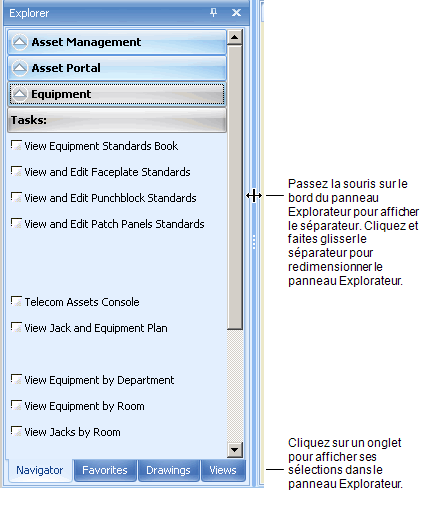
Dans le panneau Explorateur, vous pouvez sélectionner des tâches ou des dessins, ou créer de nouvelles vues. Le panneau Explorateur comporte les onglets suivants :
Remarque : dans l'extension Smart Client pour AutoCAD, le panneau Explorateur n'affiche que les onglets Navigateur et Dessins.
L'onglet Navigateur peut également inclure des tâches de dessin. Lorsque vous sélectionnez une tâche de dessin, la liste des dessins s'affiche et vous pouvez effectuer votre sélection.
Dans le Extension ARCHIBUS Smart Client pour AutoCAD ou DWG Editor, le volet Navigateur de processus comporte deux onglets :
Vous pouvez redimensionner le panneau Explorateur en passant la souris sur le bord, et en cliquant et en faisant glisser le séparateur.
L'image suivante montre le panneau Explorateur avec l'onglet Navigateur sélectionné :
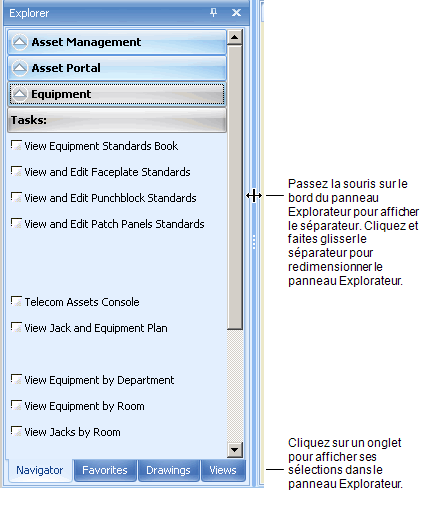
Vous pouvez ancrer le panneau Explorateur ou le masquer pour disposer d'un espace de travail plus important.
Pour afficher/masquer le panneau Explorateur :
Pour ancrer/désancrer le panneau Explorateur :
Cliquez sur la punaise dans la barre de titre de l'Explorateur.
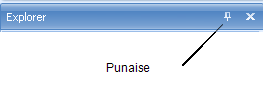
Pour désancrer le panneau :
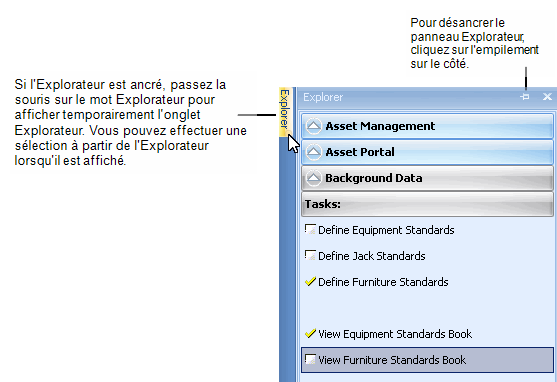
| Copyright © 1984-2014, ARCHIBUS, Inc. Tous droits réservés. |